Inhoudsopgave. Opmerking: het is aanbevolen de verschillende onderdelen te installeren in de volgorde waarin ze op het scherm verschijnen.
|
|
|
- Veerle Driessen
- 8 jaren geleden
- Aantal bezoeken:
Transcriptie
1 Deze Beknopte Gebruiksaanwijzing helpt u bij de installatie en het gebruik van IRIScan Express 3. De meegeleverde software is Readiris Pro 12. Voor gedetailleerde informatie over alle mogelijkheden van Readiris Pro 12, raadpleegt u het hulpbestand dat bij de software is geleverd, of de meest recente Gebruiksaanwijzingen op De beschrijvingen in deze handleiding zijn gebaseerd op het Windows 7 besturingssysteem. Alle informatie kan wijzigen zonder voorafgaande kennisgeving. 1. Installatie Inhoudsopgave 1. Installatie 2. Scannen met de IRIScan Express 3 3. Readiris Pro 12 gebruiken 4. FAQ en technische ondersteuning 1.1 Readiris Pro 12 installeren ALVORENS TE STARTEN: zorg dat u over de nodige administratierechten beschikt om de software te installeren. Plaats de IRIScan Express 3 cd-rom in de cd-rom drive van uw computer. Het installatievenster wordt geopend. Klik op Readiris Pro 12 om de installatie te starten. Opmerking: het is aanbevolen de verschillende onderdelen te installeren in de volgorde waarin ze op het scherm verschijnen. Klik op Volgende en volg de instructies op het scherm. Klik op Voltooien om de installatie te voltooien. Voer het serienummer in wanneer daarom wordt gevraagd. Het serienummer bevindt zich op het etiket aan de binnenkant van de productverpakking. 1.2 De IRIScan Express 3 installeren Keer terug naar het installatievenster van de cd-rom wanneer Readiris Pro 12 geïnstalleerd is. Klik op de installer IRIScan Express 3 om de installatie te starten. Selecteer de Installatietaal en klik vervolgens op Software installeren. Klik nu op Installeren onder in het venster en volg de instructies op het scherm. De Button Manager-software en het scannerstuurprogramma worden nu geïnstalleerd. 1.3 De scanner kalibreren Na de installatie wordt u gevraagd om de scanner te kalibreren. Sluit de scanner aan op de computer via de meegeleverde USB-kabel. Klik op OK om de kalibratiewizard te starten. Plaats de met uw scanner meegeleverde kalibratiekaart in de scanner en klik op Nu kalibreren. Het is aanbevolen de computer opnieuw op te starten nadat de scannersoftware is geïnstalleerd.
2 2. Scannen met de IRIScan Express 3 U kunt op twee manieren scannen met IRIScan : -Aan de hand van Readiris Pro 12 -Aan de hand van de scanner buttons De linkerknop van de scanner scant standaard documenten naar uw computer. De rechterknop scant standaard documenten naar Readiris Pro 12. Gebruik de Button Manager software om deze instellingen te veranderen. 2.1 De Button Manager starten Wanneer de Button Manager software succesvol is geïnstalleerd, wordt het pictogram in de taakbalk weergegeven. Opmerking: als het pictogram doorstreept is, betekent dit dat de scanner uitgeschakeld is of de driver niet succesvol is geïnstalleerd. Dubbelklik op het pictogram om de Button Manager te openen. Of start het programma vanuit Windows Programma's > IRIScan Express 3 > Button Manager. 2.2 De Button Manager configureren De twee knoppen kunnen worden geprogrammeerd om verschillende bewerkingen uit te voeren. Om de buttons te configureren: Selecteer de button van uw keuze: Links of Rechts. Selecteer de gewenste Buttonsjabloon in de bovenste lijst. Tip: stel de Scanmodus in op kleuren en de Resolutie op 300 dpi om optimale resultaten te verkrijgen. Voorbeeldconfiguraties Scannen naar computer Selecteer het Bestandshulpprogramma in de lijst van Buttonsjablonen. Klik op de browserknoppen om de Bestemmingsmap te kiezen. Klik op Instellen om de Bestandsnaam te definiëren. Op basis van de Scanmodus (kleuren, grijswaarden, zwart/wit), selecteert u het Bestandsformaat. klik op Toepassen om de instellingen op te slaan. Druk nu op de geconfigureerde scannerknop om documenten naar de computer te scannen; Tip: u kunt documenten scannen naar uw Dropbox map. Scannen naar Readiris Pro 12 Selecteer het OCR-hulpprogrammain de Buttton Sjabloonlijst. Zorg dat Readiris is geselecteerd als OCRtoepassing. Selecteer de vereiste scannerinstellingen. Tip: selecteer de optie Continu scannen om bladzijden na elkaar te scannen.
3 Click Toepassen om de instellingen op te slaan. Druk nu op de geconfigureerde scannerknop om documenten naar Readiris Pro 12 te scannen; Opmerking: raadpleeg het hulpbestand van Button Manager voor meer informatie over de verschillende instellingen. 3. Readiris Pro 12 gebruiken 3.1 Readiris Pro 12 starten Tijdens de installatie is een Readiris Pro 12 snelkoppeling in het Dock geplaatst. Klik met de rechtermuisknop op de snelkoppeling en klik op Als administrator uitvoeren om Readiris Pro 12 voor de eerste keer te starten. 3.2 Readiris Pro 12 registreren Zodra de toepassing wordt gestart, wordt u gevraagd om Readiris Pro 12 te registreren. Niet geregistreerde versies kunnen slechts 30 dagen worden gebruikt. Het product moet worden geregistreerd om technische ondersteuning te krijgen. Een registratie biedt ook andere voordelen zoals productupdates en kortingen op toekomstige producten. Klik op Nu registreren om de registratie te starten. Voer het serienummer in dat u op de doos terugvindt en klik op OK. Het serienummer bevat 11 cijfers. Klik dan op Registratieassistent om door te gaan. Klik op Volgende en selecteer Internet als registratiemethode Klik op Volgende om doorverwezen te worden naar de Registratiepagina. Vul uw gegevens in en klik op Verzenden. U ontvangt de softwaresleutel via binnen 24 uur. Zodra u de softwaresleutel hebt ontvangen, start u de Registratie opnieuw en voert u de softwaresleutel in het overeenkomende veld in. 3.3 IRIScan in Readiris Pro 12 configureren Zodra Readiris Pro 12 gestart is, verschijnt de OCR Wizard automatisch. Klik op Annuleren om deze tijdelijk te sluiten. IRIScan configureren: Klik op Scanner in de linker werkbalk. Klik op Scannermodel en selecteer IRIScan Express 3 in de lijst. Klik op Configureren om de scannerdriver te selecteren. Belangrijke opmerking: Als u de scanner niet terugvindt in het venster Bron selecteren, dan is uw scannerdriver niet correct geïnstalleerd. Installeer uw scanner driver opnieuw alvorens u hem in Readiris Pro 12 probeert te configureren. Aanbevolen scannerinstellingen: Met een resolutie van 300 dpi en kleurenmodus behaalt u de beste resultaten.
4 3.4 Basis verwerkingsstappen in Readiris Pro 12 In deze sectie hebben we het over de basis verwerkingsstappen in Readiris Pro 12. Volg deze stappen om documenten te scannen, herkennen en op te slaan in het formaat of de toepassing van uw keuze (Microsoft Word, Adobe Reader). Lees de Gebruiksaanwijzing voor een volledig overzicht van de uitvoerformaten en toepassingen. 1. Pas indien nodig de configuratieopties aan Pagina's roteren Klik op Opties > Rotatie > Selecteer de rotatiehoek of kies automatisch. Pagina's rechtzetten Klik op Opties > Bladzijde rechtzetten. 2. Scan uw documenten Opmerking: laat de basisoptie Pagina-analyse geactiveerd. Met deze optie verdeelt u de documenten automatisch in herkenningszones. Readiris Pro 12 gebruikt de zones om uw documenten te herkennen. Leg een document met de bedrukte zijde naar beneden in de scanner. Klik op Scannen in de linker werkbalk. 3. Selecteer de taal van het document Tip: als u de scannerbuttons hebt gebruikt om documenten naar uw computer te scannen, gebruikt u de Open button om ernaar te bladeren. Klik op het wereldbolpictogram. Selecteer de taal van uw document. 4. Kies het uitvoerformaat en de toepassing Klik op het pictogram Formaat. Selecteer de applicatie van uw keuze in de lijst Zenden naar als u uw herkende documenten onmiddellijk wilt herkennen. OF selecteer het uitvoerformaat in de Externe bestandslijst als u het herkende document wilt opslaan. Tip: als u Word selecteert, kies dan Brondocument recreëren > Kolommen in plaats van kaders gebruiken om de beste resultaten te behalen. Tip: als u PDF selecteert, kies dan Adobe Acrobat PDF Beeld-Tekst om de beste resultaten te behalen.
5 5. Klik op Herkennen + Opslaan om de documenten te herkennen. 4. FAQ en technische ondersteuning Als u problemen ondervindt tijdens het gebruik van Readiris Pro 12, raadpleeg dan de Frequently Asked Questions op onze website of neem contact op met onze Technische Ondersteuning op
Verkorte handleiding. 1. Installeren van Readiris TM. 2. Opstarten van Readiris TM
 Verkorte handleiding Deze Verkorte handleiding helpt u bij de installatie en het gebruik van Readiris TM 15. Voor gedetailleerde informatie over alle mogelijkheden van Readiris TM, raadpleeg het hulpbestand
Verkorte handleiding Deze Verkorte handleiding helpt u bij de installatie en het gebruik van Readiris TM 15. Voor gedetailleerde informatie over alle mogelijkheden van Readiris TM, raadpleeg het hulpbestand
1. De IRISCard scanner gebruiken
 Deze Beknopte Gebruiksaanwijzing helpt u bij de installatie en het gebruik van IRISCard Anywhere 5 en IRISCard Corporate 5 scanners. De met deze scanners meegeleverde software is: - Cardiris Pro 5 en Cardiris
Deze Beknopte Gebruiksaanwijzing helpt u bij de installatie en het gebruik van IRISCard Anywhere 5 en IRISCard Corporate 5 scanners. De met deze scanners meegeleverde software is: - Cardiris Pro 5 en Cardiris
Verkorte handleiding. 1. Systeemvereisten. 2. Installeren en activeren. Installeren. Activering
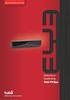 Verkorte handleiding Deze Verkorte handleiding helpt u bij de installatie en het gebruik van Readiris TM 15. Voor gedetailleerde informatie over alle mogelijkheden van Readiris TM, raadpleeg het hulpbestand
Verkorte handleiding Deze Verkorte handleiding helpt u bij de installatie en het gebruik van Readiris TM 15. Voor gedetailleerde informatie over alle mogelijkheden van Readiris TM, raadpleeg het hulpbestand
Deze verkorte handleiding helpt u om aan de slag te gaan met de IRIScan TM Mouse Executive 2.
 Deze verkorte handleiding helpt u om aan de slag te gaan met de IRIScan TM Mouse Executive 2. De procedures in deze handleiding zijn gebaseerd op de besturingssystemen Windows 7 en Mac OS X Mountain Lion.
Deze verkorte handleiding helpt u om aan de slag te gaan met de IRIScan TM Mouse Executive 2. De procedures in deze handleiding zijn gebaseerd op de besturingssystemen Windows 7 en Mac OS X Mountain Lion.
Inhoudsopgave. Deze verkorte handleiding helpt u om aan de slag te gaan met de IRIScan TM Mouse 2.
 Deze verkorte handleiding helpt u om aan de slag te gaan met de IRIScan TM Mouse 2. De procedures in deze handleiding zijn gebaseerd op de besturingssystemen Windows 7 en Mac OS X Mountain Lion. Lees deze
Deze verkorte handleiding helpt u om aan de slag te gaan met de IRIScan TM Mouse 2. De procedures in deze handleiding zijn gebaseerd op de besturingssystemen Windows 7 en Mac OS X Mountain Lion. Lees deze
BEKNOPTE HANDLEIDING INHOUD. voor Windows Vista
 BEKNOPTE HANDLEIDING voor Windows Vista INHOUD Hoofdstuk 1: SYSTEEMVEREISTEN...1 Hoofdstuk 2: PRINTERSOFTWARE INSTALLEREN ONDER WINDOWS...2 Software installeren om af te drukken op een lokale printer...
BEKNOPTE HANDLEIDING voor Windows Vista INHOUD Hoofdstuk 1: SYSTEEMVEREISTEN...1 Hoofdstuk 2: PRINTERSOFTWARE INSTALLEREN ONDER WINDOWS...2 Software installeren om af te drukken op een lokale printer...
Deze verkorte handleiding helpt u om aan de slag te gaan met de IRIScan Book 3 scanner.
 Deze verkorte handleiding helpt u om aan de slag te gaan met de IRIScan Book 3 scanner. Deze scanner wordt geleverd met de softwaretoepassingen Readiris Pro 12 en IRIScan Direct (enkel Windows). De bijbehorende
Deze verkorte handleiding helpt u om aan de slag te gaan met de IRIScan Book 3 scanner. Deze scanner wordt geleverd met de softwaretoepassingen Readiris Pro 12 en IRIScan Direct (enkel Windows). De bijbehorende
Inhoud Installatie en Setup... 5 IRISCompressor gebruiken... 13
 Gebruikshandleiding Inhoud Introductie... 1 BELANGRIJKE OPMERKINGEN... 1 Juridische informatie... 3 Installatie en Setup... 5 Systeemvereisten... 5 Installatie... 5 Activering... 7 Automatische update...
Gebruikshandleiding Inhoud Introductie... 1 BELANGRIJKE OPMERKINGEN... 1 Juridische informatie... 3 Installatie en Setup... 5 Systeemvereisten... 5 Installatie... 5 Activering... 7 Automatische update...
Inhoud Installatie en Setup... 5 IRISCompressor gebruiken... 13
 Gebruikshandleiding Inhoud Introductie... 2 BELANGRIJKE OPMERKINGEN... 2 Juridische informatie... 3 Installatie en Setup... 5 Systeemvereisten... 5 Installatie... 5 Activering... 8 Automatische update...
Gebruikshandleiding Inhoud Introductie... 2 BELANGRIJKE OPMERKINGEN... 2 Juridische informatie... 3 Installatie en Setup... 5 Systeemvereisten... 5 Installatie... 5 Activering... 8 Automatische update...
Uw gebruiksaanwijzing. SHARP AL-1633/1644 http://nl.yourpdfguides.com/dref/1289396
 U kunt de aanbevelingen in de handleiding, de technische gids of de installatie gids voor. U vindt de antwoorden op al uw vragen over de in de gebruikershandleiding (informatie, specificaties, veiligheidsaanbevelingen,
U kunt de aanbevelingen in de handleiding, de technische gids of de installatie gids voor. U vindt de antwoorden op al uw vragen over de in de gebruikershandleiding (informatie, specificaties, veiligheidsaanbevelingen,
Installeren Adobe Flash Player
 Om uw afzetkeuze en celindeling online in te vullen, moet het programma Flash geïnstalleerd zijn op uw computer. Mocht dit nog niet op uw computer staan, dan krijgt u automatisch een foutmelding zodra
Om uw afzetkeuze en celindeling online in te vullen, moet het programma Flash geïnstalleerd zijn op uw computer. Mocht dit nog niet op uw computer staan, dan krijgt u automatisch een foutmelding zodra
Van start gaan. Inhoudsopgave. Quick User Guide - Nederlands
 Van start gaan Deze verkorte handleiding helpt u om aan de slag te gaan met de IRIScan TM Pro 3 Wifi. Lees deze handleiding aandachtig door voor u deze scanner en de bijbehorende software in gebruik neemt.
Van start gaan Deze verkorte handleiding helpt u om aan de slag te gaan met de IRIScan TM Pro 3 Wifi. Lees deze handleiding aandachtig door voor u deze scanner en de bijbehorende software in gebruik neemt.
Van start gaan. Inhoudsopgave. Quick User Guide - Nederlands
 Van start gaan Deze verkorte handleiding helpt u om aan de slag te gaan met de IRIScan TM Anywhere Wifi. Lees deze handleiding aandachtig door voor u deze scanner en de bijbehorende software in gebruik
Van start gaan Deze verkorte handleiding helpt u om aan de slag te gaan met de IRIScan TM Anywhere Wifi. Lees deze handleiding aandachtig door voor u deze scanner en de bijbehorende software in gebruik
CycloAgent v2 Handleiding
 CycloAgent v2 Handleiding Inhoudsopgave Inleiding...2 De huidige MioShare-desktoptool verwijderen...2 CycloAgent installeren...4 Aanmelden...8 Uw apparaat registreren...8 De registratie van uw apparaat
CycloAgent v2 Handleiding Inhoudsopgave Inleiding...2 De huidige MioShare-desktoptool verwijderen...2 CycloAgent installeren...4 Aanmelden...8 Uw apparaat registreren...8 De registratie van uw apparaat
Gebruik van het Brother SmartUI Control Center op basis van Windows voor PaperPort 8.0 en Windows XP
 Gebruik van het Brother SmartUI Control Center op basis van Windows voor PaperPort 8.0 en Windows XP Brother SmartUI Control Center Het Control Center van Brother is een hulpprogramma waarmee u gemakkelijk
Gebruik van het Brother SmartUI Control Center op basis van Windows voor PaperPort 8.0 en Windows XP Brother SmartUI Control Center Het Control Center van Brother is een hulpprogramma waarmee u gemakkelijk
2 mei 2014. Remote Scan
 2 mei 2014 Remote Scan 2014 Electronics For Imaging. De informatie in deze publicatie wordt beschermd volgens de Kennisgevingen voor dit product. Inhoudsopgave 3 Inhoudsopgave...5 openen...5 Postvakken...5
2 mei 2014 Remote Scan 2014 Electronics For Imaging. De informatie in deze publicatie wordt beschermd volgens de Kennisgevingen voor dit product. Inhoudsopgave 3 Inhoudsopgave...5 openen...5 Postvakken...5
Voorwoord. Copyright 2001. Alle rechten voorbehouden.
 Slim U2 TA Scanner Utility Gebruikershandleiding Voorwoord Copyright 2001 Alle rechten voorbehouden. Deze handleiding is bedoeld om het gebruik van Slim U2 TA Scanner Utility te vergemakkelijken. Hoewel
Slim U2 TA Scanner Utility Gebruikershandleiding Voorwoord Copyright 2001 Alle rechten voorbehouden. Deze handleiding is bedoeld om het gebruik van Slim U2 TA Scanner Utility te vergemakkelijken. Hoewel
Dick Grooters Raadhuisstraat 296 5683 GM Best tel: 0499-392579 e-mail: d.grooters@home.nl. Printen en Scannen
 Dick Grooters Raadhuisstraat 296 5683 GM Best tel: 0499-392579 e-mail: d.grooters@home.nl Printen en Scannen Als een nieuwe printer wordt gekocht en onder Windows XP aangesloten zal Windows deze nieuwe
Dick Grooters Raadhuisstraat 296 5683 GM Best tel: 0499-392579 e-mail: d.grooters@home.nl Printen en Scannen Als een nieuwe printer wordt gekocht en onder Windows XP aangesloten zal Windows deze nieuwe
Installatiehandleiding voor e.dentifier2 software
 Installatiehandleiding voor e.dentifier software De e.dentifier is los en gekoppeld aan de pc met een USB-kabel te gebruiken. Voor gekoppeld gebruik is installatie van software voorwaardelijk. Met het
Installatiehandleiding voor e.dentifier software De e.dentifier is los en gekoppeld aan de pc met een USB-kabel te gebruiken. Voor gekoppeld gebruik is installatie van software voorwaardelijk. Met het
IRIScan Anywhere 5. Scan anywhere, go paperless! PDF. Mobile scanner & OCR software. for Windows and Mac
 IRIScan Anywhere 5 PDF Scan anywhere, go paperless! for Windows and Mac Mobile scanner & OCR software Van start gaan Deze verkorte handleiding helpt u om aan de slag te gaan met de IRIScan TM Anywhere
IRIScan Anywhere 5 PDF Scan anywhere, go paperless! for Windows and Mac Mobile scanner & OCR software Van start gaan Deze verkorte handleiding helpt u om aan de slag te gaan met de IRIScan TM Anywhere
Handleiding installatie Rental Dynamics
 Handleiding installatie Rental Dynamics Versie: 1.1 Datum: 9 januari 2015 1. Inleiding Deze handleiding beschrijft de procedure voor de installatie van Rental Dynamics en de benodigde software. In hoofdstuk
Handleiding installatie Rental Dynamics Versie: 1.1 Datum: 9 januari 2015 1. Inleiding Deze handleiding beschrijft de procedure voor de installatie van Rental Dynamics en de benodigde software. In hoofdstuk
Capture Pro Software. Handleiding. A-61640_nl
 Capture Pro Software Handleiding A-61640_nl Aan de slag met Kodak Capture Pro Software Deze gids bevat simpele procedures waarmee u snel aan de slag kunt, onder meer voor het installeren en starten van
Capture Pro Software Handleiding A-61640_nl Aan de slag met Kodak Capture Pro Software Deze gids bevat simpele procedures waarmee u snel aan de slag kunt, onder meer voor het installeren en starten van
Fiery Remote Scan. Fiery Remote Scan openen. Postvakken
 Fiery Remote Scan Met Fiery Remote Scan kunt u scantaken op de Fiery-server en de printer beheren vanaf een externe computer. Met Fiery Remote Scan kunt u het volgende doen: Scans starten vanaf de glasplaat
Fiery Remote Scan Met Fiery Remote Scan kunt u scantaken op de Fiery-server en de printer beheren vanaf een externe computer. Met Fiery Remote Scan kunt u het volgende doen: Scans starten vanaf de glasplaat
ScanSnap 1. ScanSnap: installatie en instellingen. 1.2 Instellingen van de ScanSnap manager. 1.1 Installatie van de meegeleverde software
 ScanSnap 1 ScanSnap: installatie en instellingen Het inscannen van een document kan vergeleken worden met het maken van een foto van een document. Een document dat ingescand wordt zonder dat er tekstherkenning
ScanSnap 1 ScanSnap: installatie en instellingen Het inscannen van een document kan vergeleken worden met het maken van een foto van een document. Een document dat ingescand wordt zonder dat er tekstherkenning
ScanSnap S510 1. ScanSnap: installatie en instellingen. 1.1 Installatie van de meegeleverde software. 1.2 Instellingen van de ScanSnap manager
 ScanSnap S510 1 ScanSnap: installatie en instellingen Het inscannen van een document kan vergeleken worden met het maken van een foto van een document. Een document dat ingescand wordt zonder dat er tekstherkenning
ScanSnap S510 1 ScanSnap: installatie en instellingen Het inscannen van een document kan vergeleken worden met het maken van een foto van een document. Een document dat ingescand wordt zonder dat er tekstherkenning
Deze verkorte handleiding helpt u om aan de slag te gaan met de IRISPen TM Executive 7.
 Deze verkorte handleiding helpt u om aan de slag te gaan met de IRISPen TM Executive 7. De procedures in deze handleiding zijn gebaseerd op het besturingssysteem Windows 7. Lees deze handleiding aandachtig
Deze verkorte handleiding helpt u om aan de slag te gaan met de IRISPen TM Executive 7. De procedures in deze handleiding zijn gebaseerd op het besturingssysteem Windows 7. Lees deze handleiding aandachtig
Sharpdesk V3.3. Installatiehandleiding Versie 3.3.07
 Sharpdesk V3.3 Installatiehandleiding Versie 3.3.07 Copyright 2000-2009 SHARP CORPORATION. Alle rechten voorbehouden. Het reproduceren, aanpassen of vertalen van deze publicatie zonder voorafgaande schriftelijke
Sharpdesk V3.3 Installatiehandleiding Versie 3.3.07 Copyright 2000-2009 SHARP CORPORATION. Alle rechten voorbehouden. Het reproduceren, aanpassen of vertalen van deze publicatie zonder voorafgaande schriftelijke
Doe het zelf installatiehandleiding
 Doe het zelf installatiehandleiding Inleiding Deze handleiding helpt u bij het installeren van KSYOS TeleDermatologie. De installatie duurt maximaal 30 minuten, als u alle onderdelen van het systeem gereed
Doe het zelf installatiehandleiding Inleiding Deze handleiding helpt u bij het installeren van KSYOS TeleDermatologie. De installatie duurt maximaal 30 minuten, als u alle onderdelen van het systeem gereed
Werkinstructie. Ga naar www.merces.nl Klik op de groene button Mijn Merces
 Doelstelling: Voor de eerste keer inloggen Mijn Merces en het aanmaken van een persoonlijk wachtwoord. Daarnaast willen wij u in het kort uitleggen hoe u het portaal dient te gebruiken. Begin Tip! Ga naar
Doelstelling: Voor de eerste keer inloggen Mijn Merces en het aanmaken van een persoonlijk wachtwoord. Daarnaast willen wij u in het kort uitleggen hoe u het portaal dient te gebruiken. Begin Tip! Ga naar
Handleiding Certificaat RDW
 Handleiding Certificaat RDW Versie: 11.0 Versiedatum: 27 juli 2015 Beheerder: RDW Veendam - R&I-OP-E&T 3 B 0921p Wijzigingen ten opzichte van de vorige versie: - Gehele document herzien; - Afbeeldingen
Handleiding Certificaat RDW Versie: 11.0 Versiedatum: 27 juli 2015 Beheerder: RDW Veendam - R&I-OP-E&T 3 B 0921p Wijzigingen ten opzichte van de vorige versie: - Gehele document herzien; - Afbeeldingen
Bryton Bridge. Handleiding
 Bryton Bridge Handleiding Inhoudsopgave SOFTWARE-OVERZICHT... 3 1.1 EERSTE INSTELLING... 3 1.2 EEN ACCOUNT REGISTREREN... 5 COLLECTIE BEHEREN... 6 2.1 UW COLLECTIE BEHEREN OP UW RIDER 50... 6 2.2 UW COLLECTIE
Bryton Bridge Handleiding Inhoudsopgave SOFTWARE-OVERZICHT... 3 1.1 EERSTE INSTELLING... 3 1.2 EEN ACCOUNT REGISTREREN... 5 COLLECTIE BEHEREN... 6 2.1 UW COLLECTIE BEHEREN OP UW RIDER 50... 6 2.2 UW COLLECTIE
Inhoud Installatie en Setup... 5 IRISCompressor gebruiken... 11
 Gebruikshandleiding Inhoud Introductie... 1 BELANGRIJKE OPMERKINGEN... 1 Juridische informatie... 3 Installatie en Setup... 5 Systeemvereisten... 5 Installatie... 5 Activering... 7 Automatische update...
Gebruikshandleiding Inhoud Introductie... 1 BELANGRIJKE OPMERKINGEN... 1 Juridische informatie... 3 Installatie en Setup... 5 Systeemvereisten... 5 Installatie... 5 Activering... 7 Automatische update...
HANDLEIDING INSTALLEREN MODEM XP/VISTA
 HANDLEIDING INSTALLEREN MODEM XP/VISTA WELKOM BIJ CAIWAY! In deze handleiding wordt het installeren van het Webstar modem voor gebruik op het internet met Windows XP en Windows Vista behandeld. Heeft u
HANDLEIDING INSTALLEREN MODEM XP/VISTA WELKOM BIJ CAIWAY! In deze handleiding wordt het installeren van het Webstar modem voor gebruik op het internet met Windows XP en Windows Vista behandeld. Heeft u
Deze verkorte handleiding helpt u om aan de slag te gaan met de IRIScan Book Executive 3 scanner.
 Deze verkorte handleiding helpt u om aan de slag te gaan met de IRIScan Book Executive 3 scanner. Deze scanner wordt geleverd met de softwaretoepassingen Readiris Pro 14 en IRIScan Direct (enkel Windows).
Deze verkorte handleiding helpt u om aan de slag te gaan met de IRIScan Book Executive 3 scanner. Deze scanner wordt geleverd met de softwaretoepassingen Readiris Pro 14 en IRIScan Direct (enkel Windows).
AL-1633 AL-1644 DIGITAAL MULTIFUNCTIONEEL SYSTEEM SOFTWARE INSTALLATIE HANDLEIDING
 MODEL AL-6 AL-6 DIGITAAL MULTIFUNCTIONEEL SYSTEEM SOFTWARE INSTALLATIE HANDLEIDING INLEIDING SOFTWARE VOOR DE SHARP AL-6/6 VÓÓR DE INSTALLATIE DE SOFTWARE INSTALLEREN AANSLUITEN OP EEN COMPUTER CONFIGUREREN
MODEL AL-6 AL-6 DIGITAAL MULTIFUNCTIONEEL SYSTEEM SOFTWARE INSTALLATIE HANDLEIDING INLEIDING SOFTWARE VOOR DE SHARP AL-6/6 VÓÓR DE INSTALLATIE DE SOFTWARE INSTALLEREN AANSLUITEN OP EEN COMPUTER CONFIGUREREN
Het installeren van de software.
 Inhoudsopgave Inhoudsopgave... 1 Het installeren van de software.... 2 De Printserver Bekabeld Configureren... 8 Instellen van je IP adres... 10 Netwerk poorten configureren... 12 Een printer Toevoegen....
Inhoudsopgave Inhoudsopgave... 1 Het installeren van de software.... 2 De Printserver Bekabeld Configureren... 8 Instellen van je IP adres... 10 Netwerk poorten configureren... 12 Een printer Toevoegen....
Back-up Online van KPN Handleiding Mac OS X 10.6 en hoger. Mac OS X Client built 2013 13.0.0.13196
 Back-up Online van KPN Handleiding Mac OS X 10.6 en hoger Mac OS X Client built 2013 13.0.0.13196 Inhoudsopgave 1 Inleiding... 3 1.1 Systeemeisen... 3 2 Installatie... 4 3 Back-up Online configureren...
Back-up Online van KPN Handleiding Mac OS X 10.6 en hoger Mac OS X Client built 2013 13.0.0.13196 Inhoudsopgave 1 Inleiding... 3 1.1 Systeemeisen... 3 2 Installatie... 4 3 Back-up Online configureren...
Overzicht van opties voor service en ondersteuning
 Overzicht van opties voor service en ondersteuning QuickRestore Met Compaq QuickRestore kunt u uw systeem op elk gewenst moment terugzetten. QuickRestore biedt vijf typen opties voor terugzetten, die in
Overzicht van opties voor service en ondersteuning QuickRestore Met Compaq QuickRestore kunt u uw systeem op elk gewenst moment terugzetten. QuickRestore biedt vijf typen opties voor terugzetten, die in
Handleiding Reinder.NET.Tasks.SQL versie 2
 Handleiding Reinder.NET.Tasks.SQL versie 2 Reinder Stolte Tramstraat 33 8771RR Nijland Inhoudsopgave 1 Algemeen... 2 2 Installeren en configureren... 3 3 Taken instellen... 4 3.1 Taskname (Taaknaam) verplicht
Handleiding Reinder.NET.Tasks.SQL versie 2 Reinder Stolte Tramstraat 33 8771RR Nijland Inhoudsopgave 1 Algemeen... 2 2 Installeren en configureren... 3 3 Taken instellen... 4 3.1 Taskname (Taaknaam) verplicht
DocFlow. handleiding. DocFlow voor Act! Handleiding. Versie 2.0 10-02-2015. Onderdeel van Tendenz ICT Product van Afdeling (Web)Development
 DocFlow voor Act! Handleiding Versie 2.0 10-02-2015 Inleiding Met DocFlow kunt u aan een contact, bedrijf, groep of verkoopkans een Windowsmap koppelen, die bijvoorbeeld op het netwerk staat. U krijgt
DocFlow voor Act! Handleiding Versie 2.0 10-02-2015 Inleiding Met DocFlow kunt u aan een contact, bedrijf, groep of verkoopkans een Windowsmap koppelen, die bijvoorbeeld op het netwerk staat. U krijgt
Installatie handleiding Reinder.NET.Optac
 Installatie handleiding Reinder.NET.Optac Versie : 2012.1.0.1 Inhoudsopgave 1 Systeemvereisten... 2 2 Pincode... 2 3 Licentie... 2 4 Installatie... 2 5 Eerste gebruik... 4 Titel Pagina 1 van 6 23-1-2012
Installatie handleiding Reinder.NET.Optac Versie : 2012.1.0.1 Inhoudsopgave 1 Systeemvereisten... 2 2 Pincode... 2 3 Licentie... 2 4 Installatie... 2 5 Eerste gebruik... 4 Titel Pagina 1 van 6 23-1-2012
Installatie en registratie GensDataPro 2.8
 Installatie en registratie GensDataPro 2.8 1 Programma installeren vanaf cd-rom versie 2.8 augustus 2009 Na het plaatsen van de cd-rom in de cd- of dvd-speler start de installatieprocedure automatisch
Installatie en registratie GensDataPro 2.8 1 Programma installeren vanaf cd-rom versie 2.8 augustus 2009 Na het plaatsen van de cd-rom in de cd- of dvd-speler start de installatieprocedure automatisch
Fiery Driver Configurator
 2015 Electronics For Imaging, Inc. De informatie in deze publicatie wordt beschermd volgens de Kennisgevingen voor dit product. 16 november 2015 Inhoud 3 Inhoud Fiery Driver Configurator...5 Systeemvereisten...5
2015 Electronics For Imaging, Inc. De informatie in deze publicatie wordt beschermd volgens de Kennisgevingen voor dit product. 16 november 2015 Inhoud 3 Inhoud Fiery Driver Configurator...5 Systeemvereisten...5
Het installeren van Microsoft Office 2012-09-12 Versie: 2.1
 Het installeren van Microsoft Office 2012-09-12 Versie: 2.1 INHOUDSOPGAVE Het installeren van Microsoft Office... 2 Informatie voor de installatie... 2 Het installeren van Microsoft Office... 3 Hoe te
Het installeren van Microsoft Office 2012-09-12 Versie: 2.1 INHOUDSOPGAVE Het installeren van Microsoft Office... 2 Informatie voor de installatie... 2 Het installeren van Microsoft Office... 3 Hoe te
Handleiding Certificaat RDW
 Handleiding Certificaat RDW Versie: 9.0 Versiedatum: 13 maart 2014 Beheerder: RDW Veendam - R&I-OP-E&T 3 B 0921m Wijzigingen ten opzichte van de vorige versie: - url vermelding naar bestandsuitwisseling
Handleiding Certificaat RDW Versie: 9.0 Versiedatum: 13 maart 2014 Beheerder: RDW Veendam - R&I-OP-E&T 3 B 0921m Wijzigingen ten opzichte van de vorige versie: - url vermelding naar bestandsuitwisseling
Instructieblad. 6.1 PDF-bestand downloaden
 6.1 PDF-bestand downloaden PDF-bestand downloaden Als je teksten, foto s of muziek van het internet wil opslaan op je computer, noem je dat downloaden. De teksten, foto s en de muziek noemen we bestanden.
6.1 PDF-bestand downloaden PDF-bestand downloaden Als je teksten, foto s of muziek van het internet wil opslaan op je computer, noem je dat downloaden. De teksten, foto s en de muziek noemen we bestanden.
Hoofdstuk 1 INSTALLATIE
 1-1 Hoofdstuk 1 INSTALLATIE Dit hoofdstuk bespreekt de systeemvereisten en de installatie van de Readiris software. SYSTEEMVEREISTEN Dit zijn de minimale systeemvereisten om Readiris te gebruiken: een
1-1 Hoofdstuk 1 INSTALLATIE Dit hoofdstuk bespreekt de systeemvereisten en de installatie van de Readiris software. SYSTEEMVEREISTEN Dit zijn de minimale systeemvereisten om Readiris te gebruiken: een
Voor gebruikers van Windows XP
 Voor gebruikers van Windows XP De machine en de pc instellen om samen te werken Voordat u begint U dient een interfacekabel te kopen die geschikt is voor de interface waarmee u deze machine gaat gebruiken
Voor gebruikers van Windows XP De machine en de pc instellen om samen te werken Voordat u begint U dient een interfacekabel te kopen die geschikt is voor de interface waarmee u deze machine gaat gebruiken
P-touch Editor starten
 P-touch Editor starten Versie 0 DUT Inleiding Belangrijke mededeling De inhoud van dit document en de specificaties van dit product kunnen zonder voorafgaande kennisgeving worden aangepast. Brother behoudt
P-touch Editor starten Versie 0 DUT Inleiding Belangrijke mededeling De inhoud van dit document en de specificaties van dit product kunnen zonder voorafgaande kennisgeving worden aangepast. Brother behoudt
Snelstartgids. Inhoud verpakking. De digitale pen
 Snelstartgids Waarschuwing Deze Snelstartgids biedt algemene richtlijnen voor de installatie en het gebruik van IRISnotes Executive. Gedetailleerde instructies over het complete functiebereik van IRISnotes
Snelstartgids Waarschuwing Deze Snelstartgids biedt algemene richtlijnen voor de installatie en het gebruik van IRISnotes Executive. Gedetailleerde instructies over het complete functiebereik van IRISnotes
9 (build 9.6) Gebruikershandleiding
 9 (build 9.6) Gebruikershandleiding Belangrijke opmerking over de inhoud van deze handleiding De volledige Gebruikershandleiding van IRISPowerscan is beschikbaar in het Engels, Frans en Duits. Een ingekorte
9 (build 9.6) Gebruikershandleiding Belangrijke opmerking over de inhoud van deze handleiding De volledige Gebruikershandleiding van IRISPowerscan is beschikbaar in het Engels, Frans en Duits. Een ingekorte
Handleiding ICT. McAfee Antivirus
 Handleiding ICT Inleiding SDW biedt medewerkers de mogelijkheid om op hun privé laptop of computer, antivirus software te installeren. De antivirus software geleverd door McAfee zorgt ervoor dat uw laptop
Handleiding ICT Inleiding SDW biedt medewerkers de mogelijkheid om op hun privé laptop of computer, antivirus software te installeren. De antivirus software geleverd door McAfee zorgt ervoor dat uw laptop
Installatie. Klik vervolgens op OK om verder te gaan met de installatie. Om verder te gaan met de installatie kunt op op Volgende klikken.
 Installatie De client software van Backup+ kan worden gedownload op de Internet Limburg website. Kijk hiervoor op http://www.ilimburg.nl/downloads. Na het downloaden en openen van het backup+.exe bestand
Installatie De client software van Backup+ kan worden gedownload op de Internet Limburg website. Kijk hiervoor op http://www.ilimburg.nl/downloads. Na het downloaden en openen van het backup+.exe bestand
Praktijkoefening - Installeer een draadloze netwerkkaart in Windows XP
 5.0 6.8.2.6 Praktijkoefening - Installeer een draadloze netwerkkaart in Windows XP Inleiding Druk deze praktijkoefening af en vervolledig Bij deze praktijkoefening ga je een draadloze netwerkkaart installeren
5.0 6.8.2.6 Praktijkoefening - Installeer een draadloze netwerkkaart in Windows XP Inleiding Druk deze praktijkoefening af en vervolledig Bij deze praktijkoefening ga je een draadloze netwerkkaart installeren
Met deze module heeft u de mogelijkheid om gemakkelijk, snel en efficiënt uw documenten als naslag in Unit 4 Multivers te koppelen.
 Handleiding Office+ Introductie Met de module Office+ gaat een lang gekoesterde wens voor vele gebruikers van Unit 4 Multivers in vervulling: eenvoudig koppelen van documenten in relatiebeheer of documentmanagement
Handleiding Office+ Introductie Met de module Office+ gaat een lang gekoesterde wens voor vele gebruikers van Unit 4 Multivers in vervulling: eenvoudig koppelen van documenten in relatiebeheer of documentmanagement
Beknopte gebruiksaanwijzing
 Cruzer Profile Beknopte gebruiksaanwijzing Cruzer Profile initialiseren 1. Steek de Cruzer Profile in een open USB-poort (NB: Gebruik een USB-hubpoort met groot vermogen. De Cruzer Profile kan niet in
Cruzer Profile Beknopte gebruiksaanwijzing Cruzer Profile initialiseren 1. Steek de Cruzer Profile in een open USB-poort (NB: Gebruik een USB-hubpoort met groot vermogen. De Cruzer Profile kan niet in
Sharpdesk V3.5. Installatiehandleiding Versie 3.5.01
 Sharpdesk V3.5 Installatiehandleiding Versie 3.5.01 Copyright 2000-2015 SHARP CORPORATION. Alle rechten voorbehouden. Het reproduceren, aanpassen of vertalen van deze publicatie zonder voorafgaande schriftelijke
Sharpdesk V3.5 Installatiehandleiding Versie 3.5.01 Copyright 2000-2015 SHARP CORPORATION. Alle rechten voorbehouden. Het reproduceren, aanpassen of vertalen van deze publicatie zonder voorafgaande schriftelijke
Handleiding installatie Visual Rental Dynamics
 Handleiding installatie Visual Rental Dynamics Versie: 1.4 Datum: 10 oktober 2017 1. Inleiding Deze handleiding beschrijft de procedure voor de installatie van Visual Rental Dynamics en de benodigde software.
Handleiding installatie Visual Rental Dynamics Versie: 1.4 Datum: 10 oktober 2017 1. Inleiding Deze handleiding beschrijft de procedure voor de installatie van Visual Rental Dynamics en de benodigde software.
Winrar. door verhaegen
 Winrar door verhaegen 1. Inleiding WinRar is software dat gebruikt wordt om bestanden in te pakken en om deze uit te pakken. Het is de Windowsversie van Rar Archiver, een archiefprogramma dat ongeveer
Winrar door verhaegen 1. Inleiding WinRar is software dat gebruikt wordt om bestanden in te pakken en om deze uit te pakken. Het is de Windowsversie van Rar Archiver, een archiefprogramma dat ongeveer
QL-500 QL-560 QL-570 QL-650TD QL-1050
 QL-500 QL-560 QL-570 QL-650TD QL-1050 Handleiding voor de installatie van de software Nederlands LB9153001A Inleiding Opties P-touch Editor Printerstuurprogramma P-touch Address Book (uitsluitend Windows
QL-500 QL-560 QL-570 QL-650TD QL-1050 Handleiding voor de installatie van de software Nederlands LB9153001A Inleiding Opties P-touch Editor Printerstuurprogramma P-touch Address Book (uitsluitend Windows
Scannen. WorkCentre C2424-kopieerapparaat-printer
 Scannen Dit hoofdstuk omvat: Eenvoudige scantaken op pagina 4-2 Het scannerstuurprogramma installeren op pagina 4-4 Scanopties aanpassen op pagina 4-5 Afbeeldingen ophalen op pagina 4-11 Bestanden en scanopties
Scannen Dit hoofdstuk omvat: Eenvoudige scantaken op pagina 4-2 Het scannerstuurprogramma installeren op pagina 4-4 Scanopties aanpassen op pagina 4-5 Afbeeldingen ophalen op pagina 4-11 Bestanden en scanopties
1. Installatie van Het RekenProgramma
 1. Installatie van Het RekenProgramma 1. Nadat u de software heeft gedownload kunt u de installatie als volgt starten: Voor Windows XP gebruikers: U dient als beheerder op uw computer te zijn aangemeld.
1. Installatie van Het RekenProgramma 1. Nadat u de software heeft gedownload kunt u de installatie als volgt starten: Voor Windows XP gebruikers: U dient als beheerder op uw computer te zijn aangemeld.
Fiery Remote Scan. Verbinden met Fiery servers. Verbinding maken met een Fiery server bij het eerste gebruik
 Fiery Remote Scan Met Fiery Remote Scan kunt u scantaken beheren op de Fiery server en de printer vanaf een externe computer. Met Fiery Remote Scan kunt u het volgende doen: Scans starten vanaf de glasplaat
Fiery Remote Scan Met Fiery Remote Scan kunt u scantaken beheren op de Fiery server en de printer vanaf een externe computer. Met Fiery Remote Scan kunt u het volgende doen: Scans starten vanaf de glasplaat
Handleiding: MRJ Online Back-up versie 1.0
 Handleiding: MRJ Online Back-up versie 1.0 Inhoudsopgave. Over deze handleiding.... 3 Inleiding... 4 1. Installatie Windows XP/Vista/7/2000/2003 of 2008... 5 2. Backupset maken... 11 3. Extra Backupset
Handleiding: MRJ Online Back-up versie 1.0 Inhoudsopgave. Over deze handleiding.... 3 Inleiding... 4 1. Installatie Windows XP/Vista/7/2000/2003 of 2008... 5 2. Backupset maken... 11 3. Extra Backupset
mobile PhoneTools Gebruikershandleiding
 mobile PhoneTools Gebruikershandleiding Inhoudsopgave Vereisten...2 Voorafgaand aan de installatie...3 mobile PhoneTools installeren...4 Installatie en configuratie mobiele telefoon...5 On line registratie...7
mobile PhoneTools Gebruikershandleiding Inhoudsopgave Vereisten...2 Voorafgaand aan de installatie...3 mobile PhoneTools installeren...4 Installatie en configuratie mobiele telefoon...5 On line registratie...7
Bluetooth Installatie guide DE BLUETOOTH MODULE GEBRUIKEN
 DE BLUETOOTH MODULE GEBRUIKEN 1 Installatie van de software: Het software installatiepakket van de Bluetooth module bevindt zich op de meegeleverde Bluetooth cd-rom. Indien u de Bluetooth module voor de
DE BLUETOOTH MODULE GEBRUIKEN 1 Installatie van de software: Het software installatiepakket van de Bluetooth module bevindt zich op de meegeleverde Bluetooth cd-rom. Indien u de Bluetooth module voor de
De beknopte gebruiksaanwijzing Installatie helpt u, de ISA-kaart AirVox ISA snel op de pc te installeren en in gebruik te nemen.
 Inleiding: Gebruiksaanwijzing: Bij problemen en vragen: Inhoud van de verpakking: (hoofdstuk 2) Veiligheid en waarschuwingen: (hoofdstuk 4) Technische vereisten: (hoofdstuk 3) RVS-COM Lite: (hoofdstuk
Inleiding: Gebruiksaanwijzing: Bij problemen en vragen: Inhoud van de verpakking: (hoofdstuk 2) Veiligheid en waarschuwingen: (hoofdstuk 4) Technische vereisten: (hoofdstuk 3) RVS-COM Lite: (hoofdstuk
Inhoudsopgave van deze FAQ
 Inhoudsopgave van deze FAQ Vraag 1:...2 Ik kan mijn registratie codes niet invoeren...2 Het programma start niet meer op...2 Ik krijg en melding bij het opstarten: U heeft de applicatie langer dan 42 dagen
Inhoudsopgave van deze FAQ Vraag 1:...2 Ik kan mijn registratie codes niet invoeren...2 Het programma start niet meer op...2 Ik krijg en melding bij het opstarten: U heeft de applicatie langer dan 42 dagen
ACDSee 9 leerprogramma s > Foto s downloaden met Foto s Ophalen Wizard
 Dit leerprogramma leidt u door het proces van foto s downloaden van uw camera met gebruik van ACDSee s Foto s Ophalen Wizard. Foto s ophalen is een stuk makkelijker gemaakt door de Apparaat Detector, welke
Dit leerprogramma leidt u door het proces van foto s downloaden van uw camera met gebruik van ACDSee s Foto s Ophalen Wizard. Foto s ophalen is een stuk makkelijker gemaakt door de Apparaat Detector, welke
INHOUDSOPGAVE. VIRUSSCANNER 2 Tijdelijk uitschakelen 2 Configuratie virusscanner 2
 INHOUDSOPGAVE VIRUSSCANNER 2 Tijdelijk uitschakelen 2 Configuratie virusscanner 2 LOKALE INSTALLATIE 3 imuis installeren via download 3 imuis voor de eerste keer starten 8 HELPFUNCTIE EN SCHRIFTELIJKE
INHOUDSOPGAVE VIRUSSCANNER 2 Tijdelijk uitschakelen 2 Configuratie virusscanner 2 LOKALE INSTALLATIE 3 imuis installeren via download 3 imuis voor de eerste keer starten 8 HELPFUNCTIE EN SCHRIFTELIJKE
Inhoudsopgave PC Software installeren... 2 BlackBerry back-up maken of terugplaatsen... 7 BlackBerry resetten... 9 BlackBerry Activeren...
 Wanneer bepaalde applicaties niet meer naar behoren functioneren of wanneer je BlackBerry erg traag is, dan kun je het toestel terugzetten naar de fabrieksinstellingen. De telefoon wordt daardoor teruggezet
Wanneer bepaalde applicaties niet meer naar behoren functioneren of wanneer je BlackBerry erg traag is, dan kun je het toestel terugzetten naar de fabrieksinstellingen. De telefoon wordt daardoor teruggezet
INSTALLATIE-INSTRUCTIE VIDA INHOUD
 VIDA INSTALLATIE-INSTRUCTIES VIDA 2015 INHOUD 1 INLEIDING... 3 2 VOOR DE INSTALLATIE... 4 2.1 Checklist Voor de installatie... 4 2.2 Producten van derden... 4 2.2.1 Adobe Reader... 5 2.3 Microsoft Windows-gebruikersaccount...
VIDA INSTALLATIE-INSTRUCTIES VIDA 2015 INHOUD 1 INLEIDING... 3 2 VOOR DE INSTALLATIE... 4 2.1 Checklist Voor de installatie... 4 2.2 Producten van derden... 4 2.2.1 Adobe Reader... 5 2.3 Microsoft Windows-gebruikersaccount...
Welkom bij de Picture Package Producer 2. Picture Package Producer 2 starten en afsluiten. Stap 1: Beelden selecteren
 Welkom bij de Picture Package Producer 2 Picture Package Producer 2 starten en afsluiten Stap 1: Beelden selecteren Stap 2: Geselecteerde beelden controleren Stap 3: Voorbereidingen treffen om een korte
Welkom bij de Picture Package Producer 2 Picture Package Producer 2 starten en afsluiten Stap 1: Beelden selecteren Stap 2: Geselecteerde beelden controleren Stap 3: Voorbereidingen treffen om een korte
Welkom bij de Picture Package Producer 2
 Handleiding voor Picture Package Producer2 Welkom bij de Picture Package Producer 2 Welkom bij de Picture Package Producer 2 Picture Package Producer 2 starten en afsluiten Stap 1: Beelden selecteren Stap
Handleiding voor Picture Package Producer2 Welkom bij de Picture Package Producer 2 Welkom bij de Picture Package Producer 2 Picture Package Producer 2 starten en afsluiten Stap 1: Beelden selecteren Stap
Staatsbosbeheer PDF formulieren invullen
 Staatsbosbeheer PDF formulieren invullen Staatsbosbeheer maakt voor een aantal formulieren gebruik van een PDF document, om deze documenten te kunnen bewerken is het nodig om het gratis softwarepakket
Staatsbosbeheer PDF formulieren invullen Staatsbosbeheer maakt voor een aantal formulieren gebruik van een PDF document, om deze documenten te kunnen bewerken is het nodig om het gratis softwarepakket
HANDLEIDING INFOGRAPHIC SOFTWARE Versie 2.3 / jan 2014
 HANDLEIDING INFOGRAPHIC SOFTWARE Versie 2.3 / jan 2014 Inhoudsopgave 1. Inleiding... 3 2. Systeemvereisten... 3 3. Installeren van de software... 4 4. Programma instellingen... 5 5. Importeren van een
HANDLEIDING INFOGRAPHIC SOFTWARE Versie 2.3 / jan 2014 Inhoudsopgave 1. Inleiding... 3 2. Systeemvereisten... 3 3. Installeren van de software... 4 4. Programma instellingen... 5 5. Importeren van een
1. Inleiding. 1. Inleiding... 1. 1.1. Installatieprocedure...2. 1.1.1. De installatie van LisCAD 5.0... 3. 1.2. Licentieprocedure...
 1. Inleiding... 1 1.1. Installatieprocedure...2 1.1.1. De installatie van LisCAD 5.0... 3 1.2. Licentieprocedure...8 1.2.1. Introductie... 8 1.2.2. Evaluatielicenties... 8 1.2.3. Het bestellen van een
1. Inleiding... 1 1.1. Installatieprocedure...2 1.1.1. De installatie van LisCAD 5.0... 3 1.2. Licentieprocedure...8 1.2.1. Introductie... 8 1.2.2. Evaluatielicenties... 8 1.2.3. Het bestellen van een
Xerox Device Agent, XDA-Lite. Beknopte installatiehandleiding
 Xerox Device Agent, XDA-Lite Beknopte installatiehandleiding XDA-Lite - introductie XDA-Lite is software ontwikkeld voor het verzamelen van gegevens van machines, met als voornaamste doel de automatische
Xerox Device Agent, XDA-Lite Beknopte installatiehandleiding XDA-Lite - introductie XDA-Lite is software ontwikkeld voor het verzamelen van gegevens van machines, met als voornaamste doel de automatische
Table of contents 2 / 15
 Office+ 1 / 15 Table of contents Introductie... 3 Installatie... 4 Installatie... 4 Licentie... 7 Werken met Office+... 8 Instellingen... 8 Office+ i.c.m. module Relatiebeheer... 9 Office+ i.c.m. module
Office+ 1 / 15 Table of contents Introductie... 3 Installatie... 4 Installatie... 4 Licentie... 7 Werken met Office+... 8 Instellingen... 8 Office+ i.c.m. module Relatiebeheer... 9 Office+ i.c.m. module
Voor alle printers moeten de volgende voorbereidende stappen worden genomen: Stappen voor snelle installatie vanaf cd-rom
 Windows NT 4.x In dit onderwerp wordt het volgende besproken: "Voorbereidende stappen" op pagina 3-24 "Stappen voor snelle installatie vanaf cd-rom" op pagina 3-24 "Andere installatiemethoden" op pagina
Windows NT 4.x In dit onderwerp wordt het volgende besproken: "Voorbereidende stappen" op pagina 3-24 "Stappen voor snelle installatie vanaf cd-rom" op pagina 3-24 "Andere installatiemethoden" op pagina
DE ELEKTRONISCHE IDENTITEITSKAART (EID)
 DE ELEKTRONISCHE IDENTITEITSKAART (EID) ACROBAT PROFESSIONAL (WINDOWS) VERSIE 1.1.1 NL Disclaimer Fedict is niet verantwoordelijk voor om het even welke schade die een derde zou ondervinden ingevolge eventuele
DE ELEKTRONISCHE IDENTITEITSKAART (EID) ACROBAT PROFESSIONAL (WINDOWS) VERSIE 1.1.1 NL Disclaimer Fedict is niet verantwoordelijk voor om het even welke schade die een derde zou ondervinden ingevolge eventuele
SharpdeskTM R3.1. Installatiehandleiding Versie
 SharpdeskTM R3.1 Installatiehandleiding Versie 3.1.01 Copyright 2000-2004 Sharp Corporation. Alle rechten voorbehouden. Het reproduceren, aanpassen of vertalen van deze publicatie zonder voorafgaande schriftelijke
SharpdeskTM R3.1 Installatiehandleiding Versie 3.1.01 Copyright 2000-2004 Sharp Corporation. Alle rechten voorbehouden. Het reproduceren, aanpassen of vertalen van deze publicatie zonder voorafgaande schriftelijke
Met deze module heeft u de mogelijkheid om gemakkelijk, snel en efficiënt uw documenten als naslag in Unit 4 Multivers te koppelen.
 Handleiding Scan+ Introductie Met Scan+ gaat een lang gekoesterde wens voor vele gebruikers van Unit 4 Multivers in vervulling: eenvoudig koppelen van documenten in relatiebeheer of documentmanagement
Handleiding Scan+ Introductie Met Scan+ gaat een lang gekoesterde wens voor vele gebruikers van Unit 4 Multivers in vervulling: eenvoudig koppelen van documenten in relatiebeheer of documentmanagement
Schakel in Windows 10 automatische driver update uit : Uitleg driver (her) installeren nadat Windows 10 automatisch de driver heeft geüpdatet.
 Bij voorkeur de Sweex CD005 gebruiken bij de communicatie tussen Autokon voor Windows en Uw elektronische systeem. Hier komen bijna geen problemen mee voor als U de handleiding goed opvolgt. Schakel in
Bij voorkeur de Sweex CD005 gebruiken bij de communicatie tussen Autokon voor Windows en Uw elektronische systeem. Hier komen bijna geen problemen mee voor als U de handleiding goed opvolgt. Schakel in
Uw persoonlijke voorkeuren aanpassen. Windows 7
 Uw persoonlijke voorkeuren aanpassen Windows 7 1 Uw pc aan uw persoonlijke voorkeuren aanpassen Nieuw bij Windows 7? Hoewel er veel hetzelfde is gebleven ten opzichte van uw vorige versie van Windows,
Uw persoonlijke voorkeuren aanpassen Windows 7 1 Uw pc aan uw persoonlijke voorkeuren aanpassen Nieuw bij Windows 7? Hoewel er veel hetzelfde is gebleven ten opzichte van uw vorige versie van Windows,
DE ELEKTRONISCHE IDENTITEITSKAART (EID)
 DE ELEKTRONISCHE IDENTITEITSKAART (EID) MS OFFICE OUTLOOK 2007 (WINDOWS) VERSIE 1.1.1 NL Disclaimer Fedict is niet verantwoordelijk voor om het even welke schade die een derde zou ondervinden ingevolge
DE ELEKTRONISCHE IDENTITEITSKAART (EID) MS OFFICE OUTLOOK 2007 (WINDOWS) VERSIE 1.1.1 NL Disclaimer Fedict is niet verantwoordelijk voor om het even welke schade die een derde zou ondervinden ingevolge
Windows Live OneCare downloaden en installeren
 1 Windows Live OneCare downloaden en installeren Als u geen antivirusprogramma op uw computer heeft geïnstalleerd, is uw computer in gevaar. Ook als de licentie van uw huidige antivirusprogramma verlopen
1 Windows Live OneCare downloaden en installeren Als u geen antivirusprogramma op uw computer heeft geïnstalleerd, is uw computer in gevaar. Ook als de licentie van uw huidige antivirusprogramma verlopen
Nokia C110/C111 draadloze LAN-kaart Installatiehandleiding
 Nokia C110/C111 draadloze LAN-kaart Installatiehandleiding CONFORMITEITSVERKLARING NOKIA MOBILE PHONES Ltd. verklaart op eigen verantwoordelijkheid dat de producten DTN-10 en DTN-11 conform zijn aan de
Nokia C110/C111 draadloze LAN-kaart Installatiehandleiding CONFORMITEITSVERKLARING NOKIA MOBILE PHONES Ltd. verklaart op eigen verantwoordelijkheid dat de producten DTN-10 en DTN-11 conform zijn aan de
De Windows-installatie - stap voor stap
 Leveringsomvang Controleer a.u.b. eerst de volledigheid van het door uw aangeschafte pakket. De leveromvang van de DMX 6Fire USB omvat ten minste: 1 DMX 6Fire USB (hardware) 1 netvoedingsadapter 1 adapter
Leveringsomvang Controleer a.u.b. eerst de volledigheid van het door uw aangeschafte pakket. De leveromvang van de DMX 6Fire USB omvat ten minste: 1 DMX 6Fire USB (hardware) 1 netvoedingsadapter 1 adapter
Webservices gebruiken om op het netwerk te scannen (Windows Vista SP2 of recenter, Windows 7 en Windows 8)
 Webservices gebruiken om op het netwerk te scannen (Windows Vista SP2 of recenter, Windows 7 en Windows 8) Met het Webservices-protocol kunnen gebruikers van Windows Vista (SP2 of recenter), Windows 7
Webservices gebruiken om op het netwerk te scannen (Windows Vista SP2 of recenter, Windows 7 en Windows 8) Met het Webservices-protocol kunnen gebruikers van Windows Vista (SP2 of recenter), Windows 7
Handleiding WebHome Mediamanager Brochure module
 Handleiding WebHome Mediamanager Brochure module U kunt alleen bestellingen doen, als u het object heeft vrijgegeven voor publicatie, in het tabblad Algemeen. Vrijgeven voor publicatie betekent dat u toestemming
Handleiding WebHome Mediamanager Brochure module U kunt alleen bestellingen doen, als u het object heeft vrijgegeven voor publicatie, in het tabblad Algemeen. Vrijgeven voor publicatie betekent dat u toestemming
LASERJET PRO 500 COLOR MFP. Naslaggids M570
 LASERJET PRO 500 COLOR MFP Naslaggids M570 Direct afdrukken via USB 1. Plaats het USB-flashstation in de USB-poort aan de voorzijde van het apparaat. 2. Het menu USB-flashdrive wordt geopend. Raak de pijknoppen
LASERJET PRO 500 COLOR MFP Naslaggids M570 Direct afdrukken via USB 1. Plaats het USB-flashstation in de USB-poort aan de voorzijde van het apparaat. 2. Het menu USB-flashdrive wordt geopend. Raak de pijknoppen
1 INTRODUCTIE...5 2 SYSTEEMVEREISTEN...6. 2.1 Minimum Vereisten...6 2.2 Aanbevolen Vereisten...7
 NEDERLANDS...5 nl 2 OVERZICHT nl 1 INTRODUCTIE...5 2 SYSTEEMVEREISTEN...6 2.1 Minimum Vereisten...6 2.2 Aanbevolen Vereisten...7 3 BLUETOOTH VOORZIENINGEN...8 4 SOFTWARE INSTALLATIE...9 4.1 Voorbereidingen...10
NEDERLANDS...5 nl 2 OVERZICHT nl 1 INTRODUCTIE...5 2 SYSTEEMVEREISTEN...6 2.1 Minimum Vereisten...6 2.2 Aanbevolen Vereisten...7 3 BLUETOOTH VOORZIENINGEN...8 4 SOFTWARE INSTALLATIE...9 4.1 Voorbereidingen...10
Onderstaande procedure voert u uit op de computer waarop u met de King Outlook-koppeling wilt gaan werken.
 INSTALLATIE VAN KING 5.47 OUTLOOK-KOPPELING Dit document beschrijft de installatie van de King Outlook-koppeling. De Outlook-koppeling moet geïnstalleerd worden op elke computer waarop u deze koppeling
INSTALLATIE VAN KING 5.47 OUTLOOK-KOPPELING Dit document beschrijft de installatie van de King Outlook-koppeling. De Outlook-koppeling moet geïnstalleerd worden op elke computer waarop u deze koppeling
(2) Handleiding Computer Configuratie voor USB ADSL modem
 (2) Handleiding Computer Configuratie voor USB ADSL modem Raadpleeg eerst de Quick-Start Guide voor het installeren van uw DSL-aansluiting voordat u deze handleiding leest. Versie 30-08-02 Handleiding
(2) Handleiding Computer Configuratie voor USB ADSL modem Raadpleeg eerst de Quick-Start Guide voor het installeren van uw DSL-aansluiting voordat u deze handleiding leest. Versie 30-08-02 Handleiding
Capture Pro Software. Aan de slag. A-61640_nl
 Capture Pro Software Aan de slag A-61640_nl Aan de slag met Kodak Capture Pro Software en Capture Pro Limited Edition De software installeren: Kodak Capture Pro Software en Network Edition... 1 De software
Capture Pro Software Aan de slag A-61640_nl Aan de slag met Kodak Capture Pro Software en Capture Pro Limited Edition De software installeren: Kodak Capture Pro Software en Network Edition... 1 De software
Aanvullend bestand Meer doen met uw Samsung Galaxy Tab
 1 Aanvullend bestand Meer doen met uw Samsung Galaxy Tab In dit aanvullende PDF-bestand staat een overzicht van wijzigingen van het boek in combinatie met een Samsung Galaxy tablet met Android 5 1 Foto
1 Aanvullend bestand Meer doen met uw Samsung Galaxy Tab In dit aanvullende PDF-bestand staat een overzicht van wijzigingen van het boek in combinatie met een Samsung Galaxy tablet met Android 5 1 Foto
INSTALLATIE HANDLEIDING
 INSTALLATIE HANDLEIDING REKENSOFTWARE MatrixFrame MatrixFrame Toolbox MatrixGeo 1 / 9 SYSTEEMEISEN Werkstation met minimaal Pentium 4 processor of gelijkwaardig Beeldschermresolutie 1024x768 (XGA) Windows
INSTALLATIE HANDLEIDING REKENSOFTWARE MatrixFrame MatrixFrame Toolbox MatrixGeo 1 / 9 SYSTEEMEISEN Werkstation met minimaal Pentium 4 processor of gelijkwaardig Beeldschermresolutie 1024x768 (XGA) Windows
INSTALLATIE IN PRINT INSTALLEREN. Aan de slag met Communicate In Print
 AAN DE SLAG INSTALLATIE In deze handleiding worden de stappen besproken die doorlopen worden bij het installeren van de volledige versie Communicate In Print LET OP! WANNEER U EERDER EEN VERSIE VAN IN
AAN DE SLAG INSTALLATIE In deze handleiding worden de stappen besproken die doorlopen worden bij het installeren van de volledige versie Communicate In Print LET OP! WANNEER U EERDER EEN VERSIE VAN IN
